Az Android kezelőfelületének egyik eleme, amely továbbra is nehézkes, a gesztus-vagy gombalapú navigációs sáv, főként azért, mert az alkalmazásfejlesztők nem használják ki teljesen a rendelkezésükre álló eszközöket. De egy új funkció, amelyen a Google dolgozik, végre egységesebbé teheti a navigációs sávot az alkalmazásaiban.
Az Android 10-ben történő bevezetése óta a kézmozdulatokkal navigációs rendszer az alkalmazások közötti váltás alapértelmezett módszerévé vált. a kezdőképernyőre, és koppintson vissza az alkalmazásokon keresztül. De a három gombos navigációs sáv továbbra is ott van, ha használni akarja. Akárhogy is, az Android-alkalmazások fejlesztői rendelkeznek olyan eszközökkel, amelyek segítségével átláthatóvá tehetik a rendszer navigációs sávját a zökkenőmentesebb élmény érdekében.
Sok fejlesztő használja a rendelkezésre álló API-kat a rendszernavigációs sáv tárolójának átlátszatlanságának vagy színének beállítására, amikor az megjelenik az alkalmazásaiban. De még mindig sokan vannak, akik még nem ugrottak be, ami azt jelenti, hogy sok fekete hátteret fog látni a rendszersávoknál. Az Android 14 új, átlátszó navigációs sáv-beállítása ezt kívánja megoldani. Ez egy folyamatban lévő munka, így nem fog tökéletes eredményeket elérni, de reméljük, hogy a Google elsimítja a dolgokat, mire közzéteszi az Android 14-et.
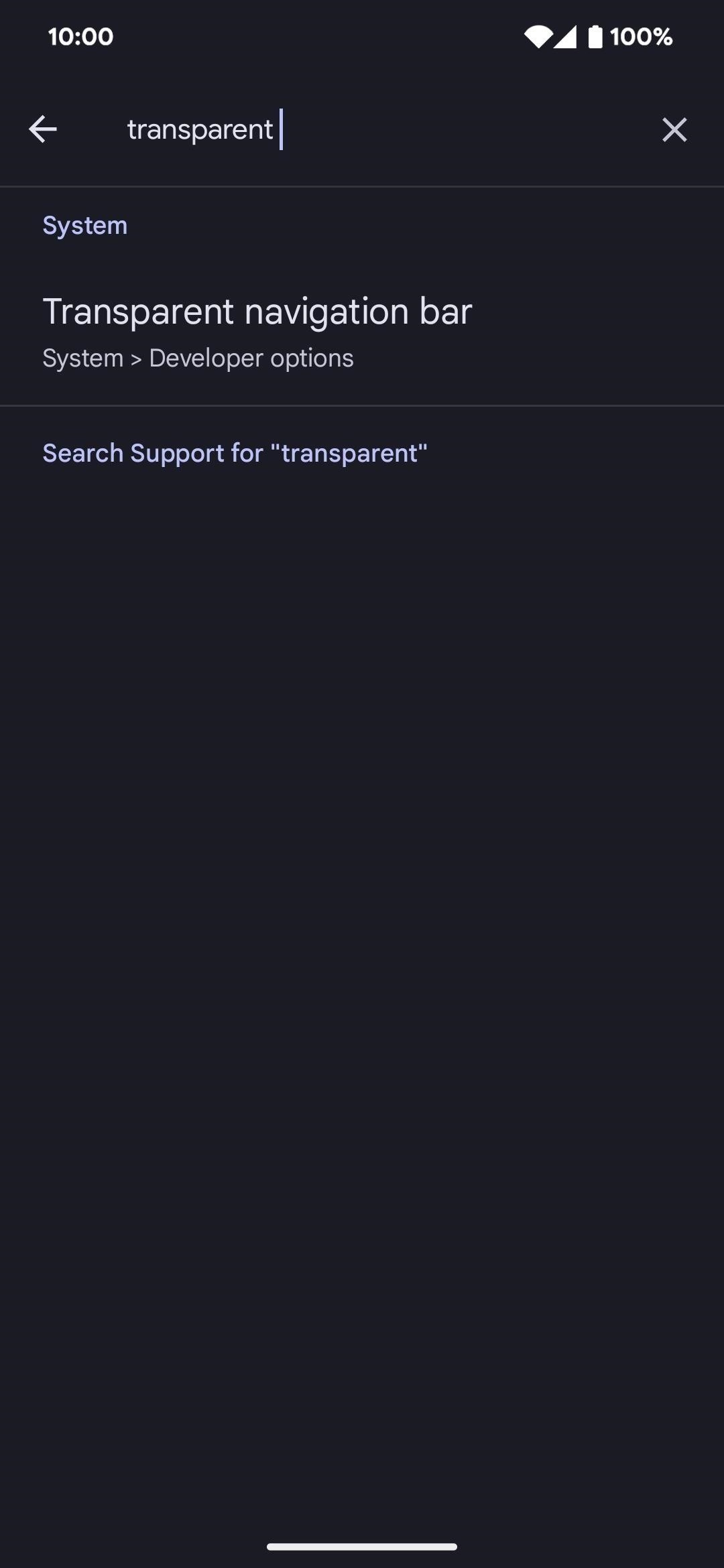
Követelmények
Amikor az Android 14 stabil felépítésként jelenik meg a nyilvánosság számára, az átlátszó navigációs sávok több eszközön is elérhetővé válhatnak attól függően, hogy a gyártók mikor és mikor alkalmazzák őket a bőrükben.. Jelenlegi állapotában azonban még dolgozni kell ahhoz, hogy mindenütt hasznos legyen, amint azt alább láthatja.
1. lépés: Telepítse az Android 14 legújabb frissítését
A legsimább élményben, győződjön meg róla, hogy a legújabb Android 14-es verziót használja. Lépjen a Beállítások-> Rendszer-> Rendszerfrissítés menüpontra. Ha elérhető frissítés, kövesse a képernyőn megjelenő utasításokat az eszköz frissítéséhez.
2. lépés: Engedélyezze az Átlátszó navigációs sávot
Navigáljon az „Átlátszó navigációs sáv” beállításhoz Pixel. A legegyszerűbb megnyitni a Beállítások alkalmazást, és rákeresni az „Átlátszó navigációs sáv” kifejezésre, hogy közvetlenül ráugorjon. Ennek ellenére manuálisan is elérheti a Beállítások-> Rendszer-> Fejlesztői beállítások-> Átlátszó navigációs sávon keresztül. Ha ott van, kapcsolja be a kapcsolót.
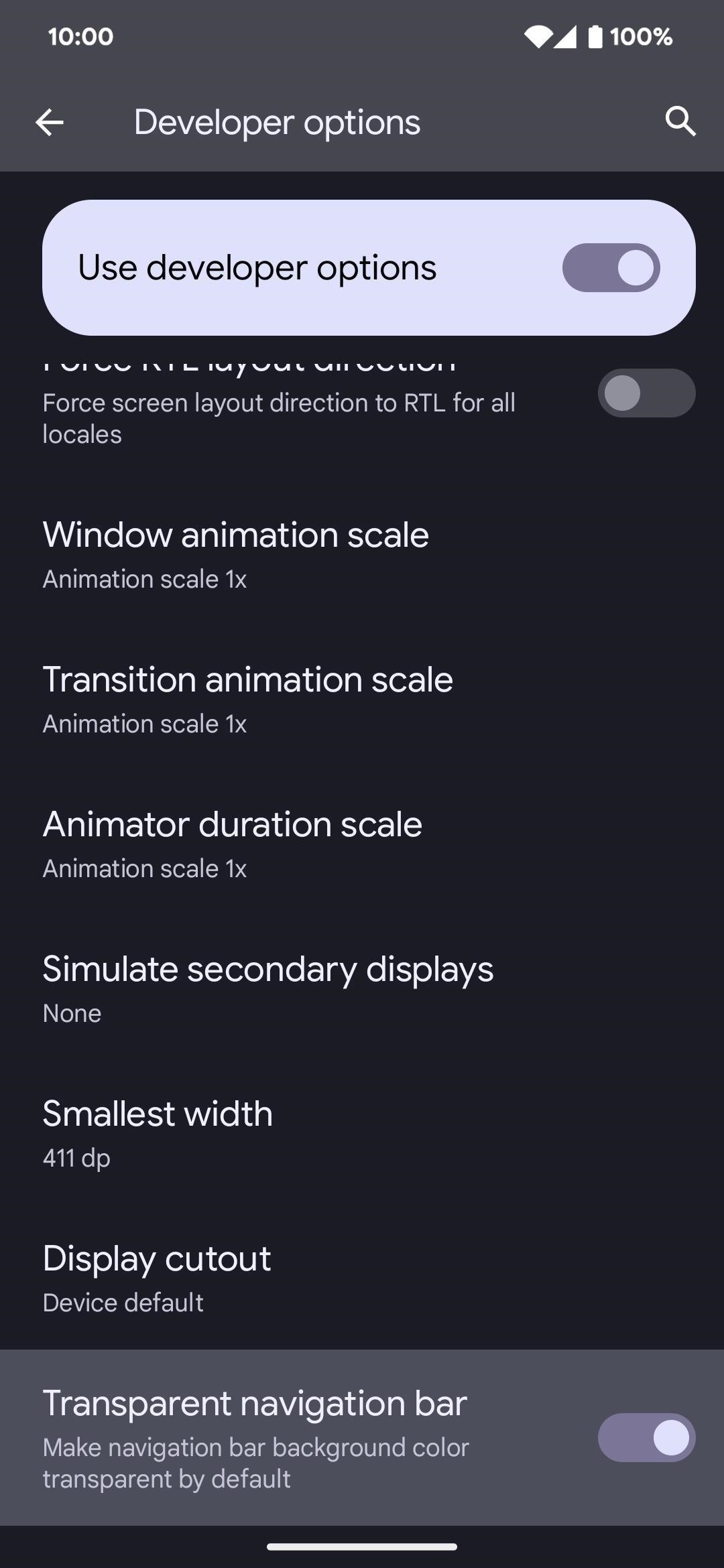
3. lépés: Tekintse meg működés közben
Az alábbi bal oldali képen , az alapértelmezett fekete háttér jelenik meg a gombalapú rendszernavigációs sávban anélkül, hogy az új átlátszó navigációs sáv funkciót engedélyezné. Az alábbi jobb oldali kép úgy állítja be a színt, hogy jobban illeszkedjen az alkalmazás felhasználói felületéhez. Ebben az esetben a szín megegyezik a szürke állapotsorral.
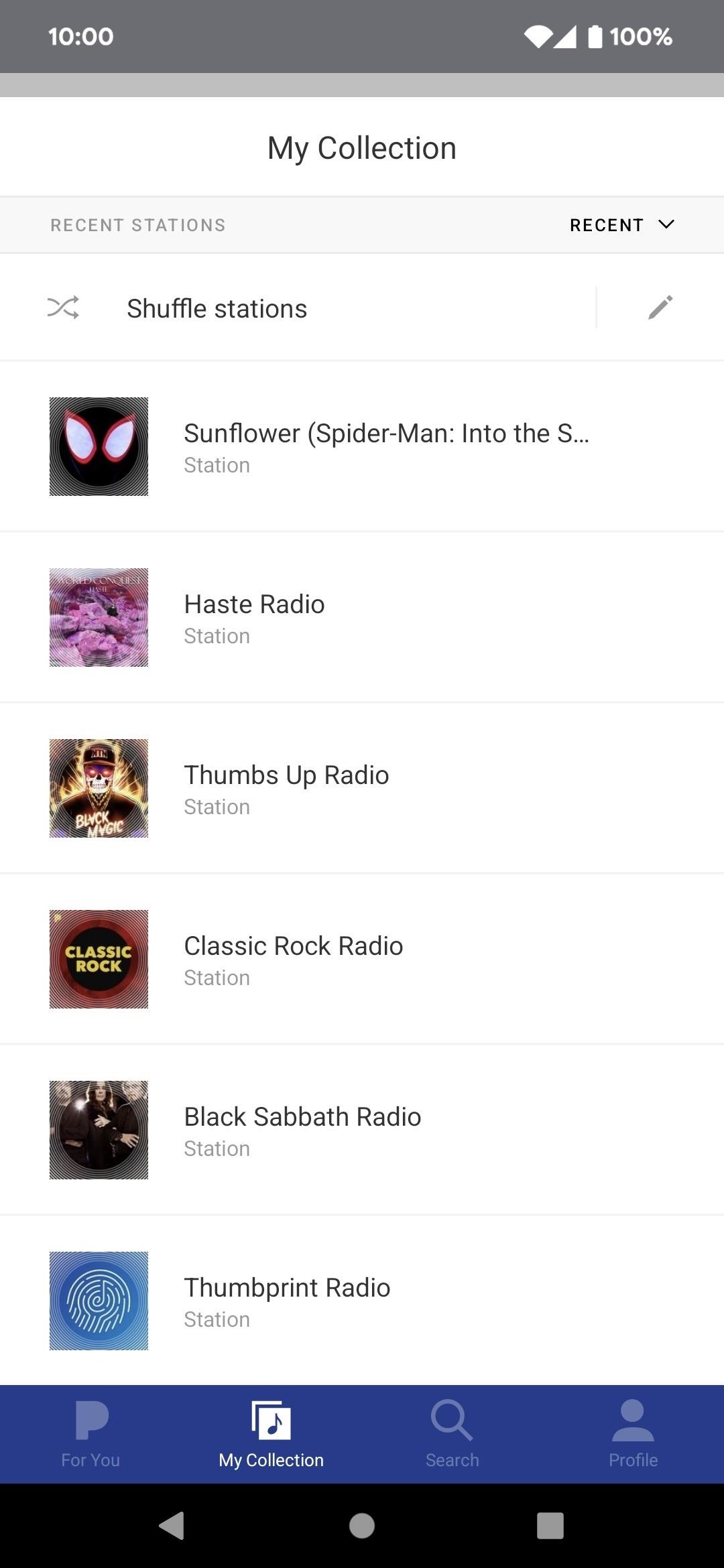
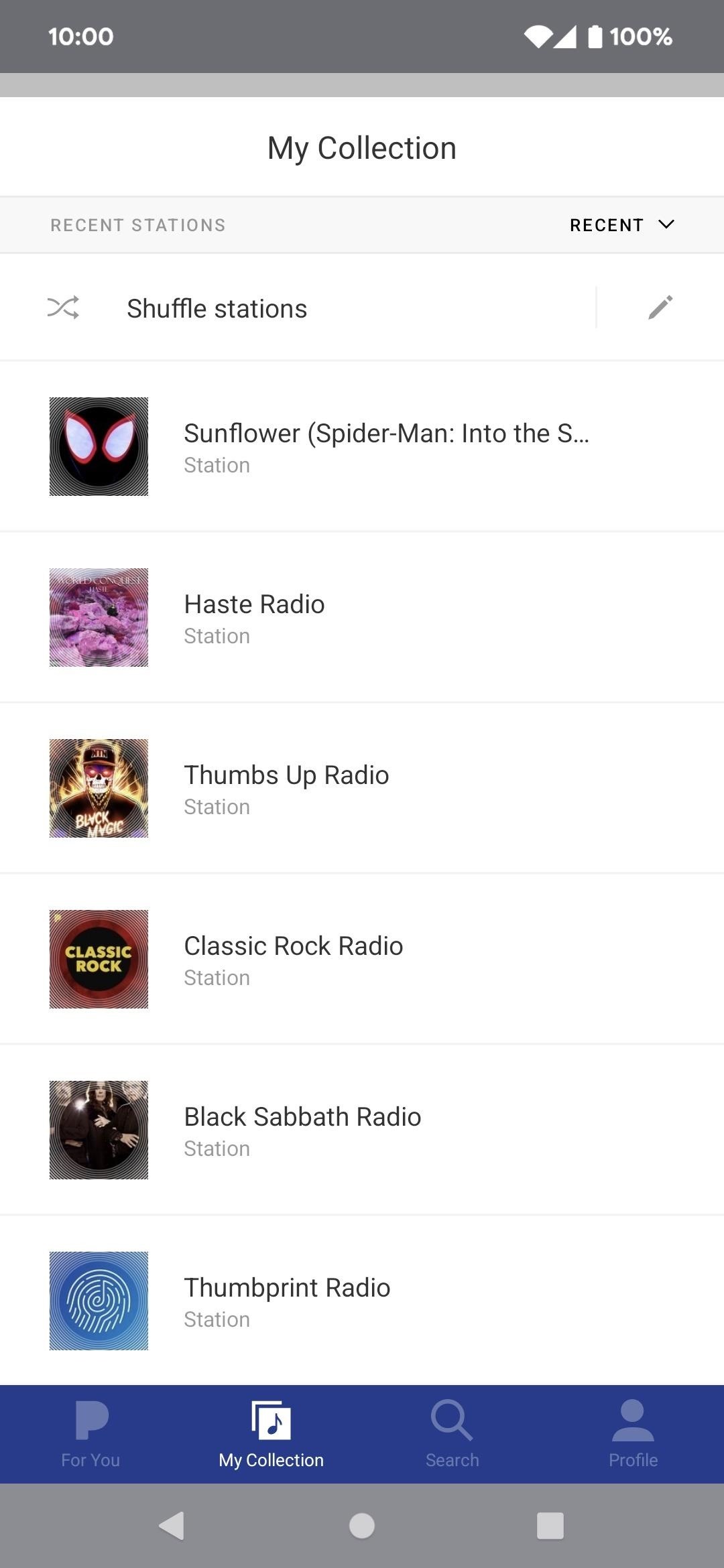
A gesztusalapú rendszernavigációs sáv hasonlóan működik, de lent láthatja, hogy az állapotsor szürke színe helyett az alkalmazás saját navigációs sávja mögötti fehér háttérszínt választotta.
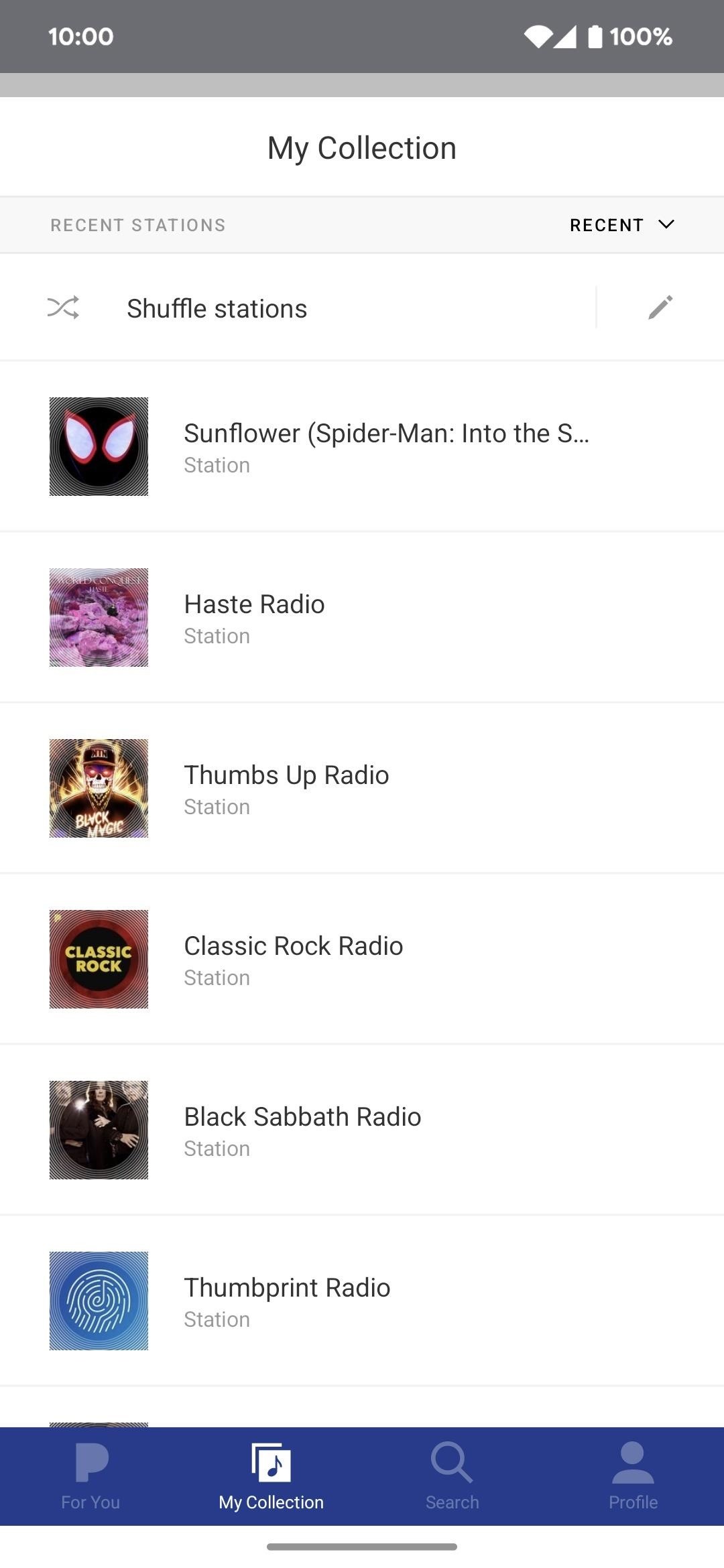
Az eredmények kevésbé észrevehetők sötét módban, de jobban működnek a várt módon. Az alább látható, kézmozdulatokon alapuló rendszernavigációs sáv sötét fekete háttérről (bal oldali kép) sötétszürkére (jobb oldali kép) változik, így jobban illeszkedik az alkalmazás hátteréhez.
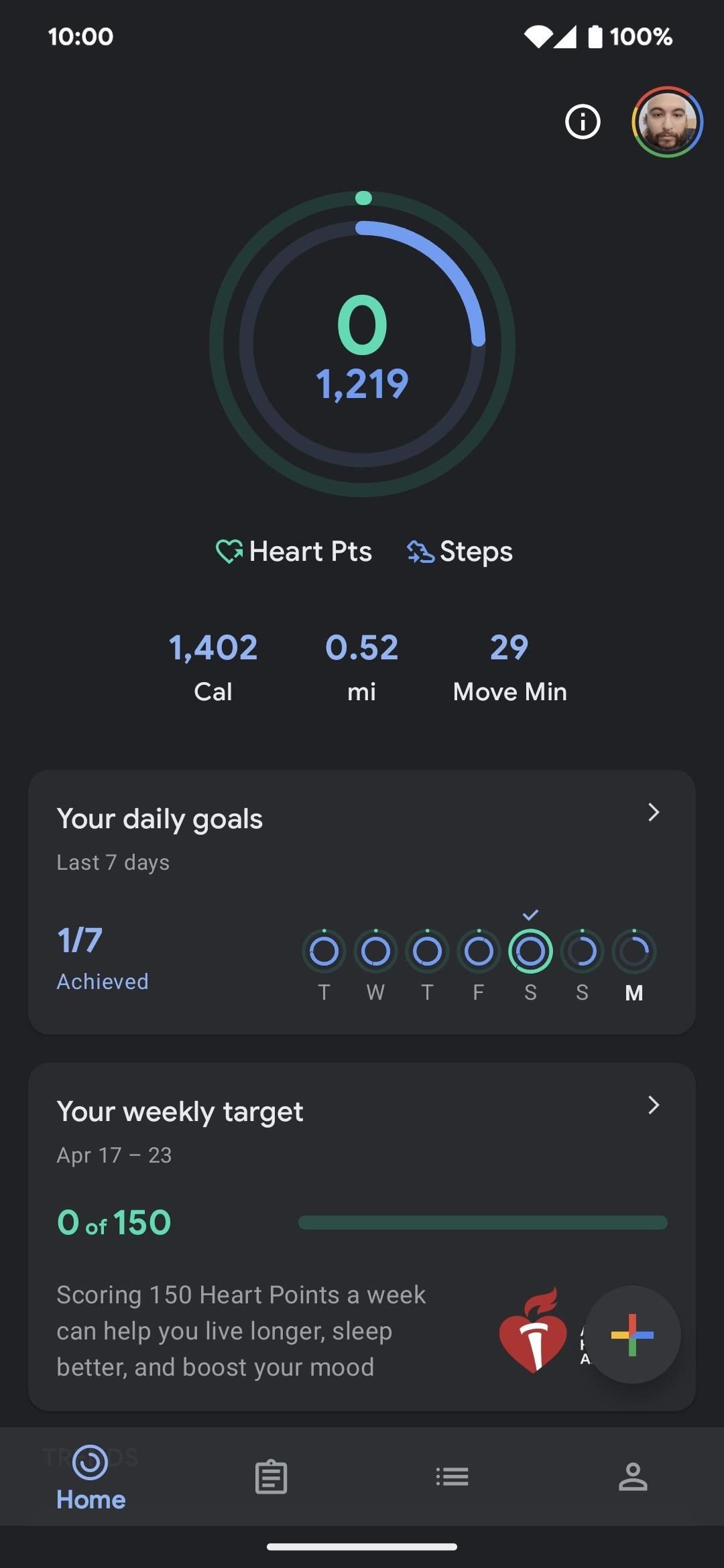
Mivel a fejlesztői beállítások menüben az átlátszó navigációs sáv beállítása még béta állapotban van, jobb eredményeket várunk a jövőbeni frissítéseknél. Ezért tartsa szemmel alkalmazásait, hogy lássa, lát-e különbséget az Android 14 bétafrissítéseinek telepítése során.
Ne hagyja ki: Hogyan töltse le az Android csak táblagépekre használható tálcáját okostelefonjára a többfeladatos munka újszerű használatához
Tartsa biztonságossá kapcsolatát havi számla nélkül. Szerezzen életre szóló előfizetést a VPN Unlimited szolgáltatásra minden eszközére az új Gadget Hacks Shop egyszeri vásárlásával, és regionális korlátozások nélkül nézze meg a Hulu-t vagy a Netflixet, növelje a biztonságot a nyilvános hálózatokon való böngészéskor és így tovább.
Vásárolja meg most (80% kedvezménnyel) >
Egyéb érdemes ajánlatok, amelyeket érdemes megnézni:
Borítókép és képernyőképek Tommy Palladino/Gadget Hackstől